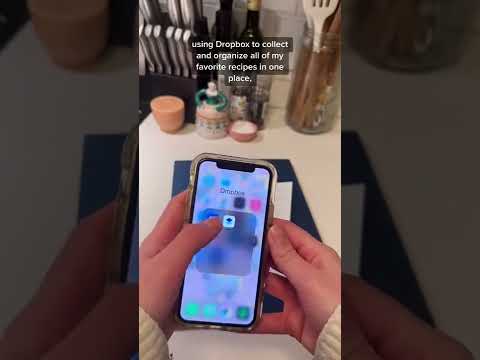ეს wikiHow გასწავლით თუ როგორ უნდა შეცვალოთ ტელეფონის ნომერი თქვენს Viber პროფილში და დაადასტუროთ ახალი ნომერი ჩეთის ისტორიის დაკარგვის გარეშე, Android- ის გამოყენებით.
ნაბიჯები

ნაბიჯი 1. გახსენით Viber Messenger თქვენს Android- ზე
Viber– ის ხატი ჰგავს მეწამულ მეტყველების ბუშტს, რომელშიც თეთრი ტელეფონია. თქვენ შეგიძლიათ იპოვოთ ის თქვენი Android პროგრამების მენიუში.

ნაბიჯი 2. შეეხეთ ☰ ხატს ზედა მარცხენა კუთხეში
თქვენი პროფილის მენიუ გამოჩნდება მარცხენა მხრიდან.

ნაბიჯი 3. შეეხეთ პარამეტრებს
ეს გახსნის თქვენს პარამეტრების მენიუს ახალ გვერდზე.

ნაბიჯი 4. შეეხეთ ანგარიშს
ეს გახსნის თქვენი ანგარიშის პარამეტრებს ახალ გვერდზე.

ნაბიჯი 5. შეეხეთ ტელეფონის ნომრის შეცვლას
ეს ვარიანტი საშუალებას მოგცემთ შეცვალოთ თქვენი ტელეფონის ნომერი თქვენს Viber ანგარიშზე.

ნაბიჯი 6. შეეხეთ გაგრძელებას "ახალი ტელეფონის ნომერი" სათაურში
ეს პარამეტრი საშუალებას გაძლევთ შეცვალოთ თქვენი ტელეფონის ნომერი ჩატის ისტორიისა და საკონტაქტო მონაცემების დაკარგვის გარეშე.
გარდა ამისა, შეგიძლიათ დააჭიროთ გაგრძელება "ახალი ტელეფონის ნომერი და ახალი მოწყობილობა" სათაურში. ეს ვარიანტი საშუალებას მოგცემთ შექმნათ თქვენი მონაცემების სარეზერვო ასლები მოწყობილობების შეცვლამდე.

ნაბიჯი 7. შეეხეთ გაგრძელებას pop-up- ში
ეს საშუალებას მოგცემთ შეცვალოთ თქვენი ნომერი ახალ გვერდზე.

ნაბიჯი 8. შეიყვანეთ თქვენი ახალი ტელეფონის ნომერი
შეეხეთ ველს "ტელეფონის ნომერი" და აქ ჩაწერეთ თქვენი ახალი ტელეფონის ნომერი.
დარწმუნდით, რომ შეიყვანეთ ქვეყნის სწორი კოდი თქვენი ნომრის დასაწყისში, ან აირჩიეთ თქვენი ქვეყანა ჩამოსაშლელი მენიუდან

ნაბიჯი 9. შეეხეთ მეწამული ღილაკს გაგრძელება
თქვენ უნდა დაადასტუროთ თქვენი ახალი ტელეფონის ნომერი ამომხტარ ფანჯარაში.

ნაბიჯი 10. შეეხეთ YES დადასტურების ამომხტარ ფანჯარაში
ეს გაგზავნის SMS ტექსტურ შეტყობინებას თქვენს ახალ ტელეფონის ნომერზე, 6-ნიშნა გადამოწმების კოდით.

ნაბიჯი 11. შეიყვანეთ თქვენი 6 ციფრიანი გადამოწმების კოდი
იპოვეთ თქვენი დამადასტურებელი კოდი Viber– ის ავტომატურ ტექსტურ შეტყობინებაში და შეიყვანეთ იგი აქ. ეს ავტომატურად გადაამოწმებს და გააქტიურებს თქვენს ახალ ნომერს.